Kaum jemand bezweifelt an dieser Stelle, dass die Texteditor gefunden in Office, Word, ist der Maßstab für diesen speziellen Office-Bereich. Ein Großteil der Schuld an all dem liegt bei seiner Entwicklerfirma, Microsoft, die seit vielen Jahren an dieser Anwendung arbeitet, damit wir davon profitieren können.
Für diejenigen unter Ihnen, die sich fragen, sagen Sie, dass diese Anwendung nicht einzeln gekauft werden kann, da sie Teil einer Suite ist. Wir beziehen uns auf Office , damit Word begleitet andere leistungsstarke Programme wie z Excel or Powerpoint . Jeder von ihnen hat jedoch eine ganz bestimmte Aufgabe, die alle mit dem Bereich Büroautomatisierung auf unserem PC zu tun haben. Die meisten von Ihnen wissen bereits aus erster Hand, dass Word beim Erstellen oder Bearbeiten von Texten eine der besten Optionen ist, die wir finden werden.

Aber seine Arbeit endet hier nicht, da uns das Programm selbst eine Vielzahl zusätzlicher Funktionen und Verhaltensweisen bietet. Nicht umsonst ist es eine Softwarelösung, die in den meisten Computern vorhanden ist. Dies ist etwas, das sowohl auf den privaten als auch auf den professionellen Gebrauch ausgedehnt werden kann. Gleichzeitig möchten, wie bei den meisten Programmen, viele normale Benutzer ein wenig weiter gehen. All dies trotz der enormen Funktionalität, die die Software bietet, über die wir in diesen Zeilen sprechen.
Daher genau die Möglichkeit der Installation und mit bestimmten Add-Ons die den Nutzen des Texteditors weiter erhöhen. Wir können sagen, dass einige dieser Add-Ons bereits standardmäßig installiert sind.
Sehen Sie sich die vorinstallierten Add-Ins für Word an
Wir sagen Ihnen das alles, denn bevor wir neue Elemente dieses Typs in das Programm einbauen, empfiehlt es sich, einen Blick auf die vorhandenen zu werfen. All dies wird es uns ermöglichen, diese besser zu kontrollieren zusätzliche Elemente und so nur das installieren, was wir wirklich brauchen. Mit Word können wir dies auf einfache Weise ausführen, und wir erhalten auch eine Beschreibung jeder dieser Ergänzungen. Für all das müssen wir zunächst nur das Programm ausführen auf herkömmliche Weise, um dann auf die zu gehen Dateimenü seiner Hauptschnittstelle .
Unter den Einträgen, die nun auf dem Bildschirm erscheinen, haben wir uns in diesem Fall für entschieden Optionen , mit der wir auf das Anwendungskonfigurationsfenster zugreifen. Auf der linken Seite sehen wir einen Abschnitt mit dem Namen „precision“. Ergänzt , wo wir klicken.
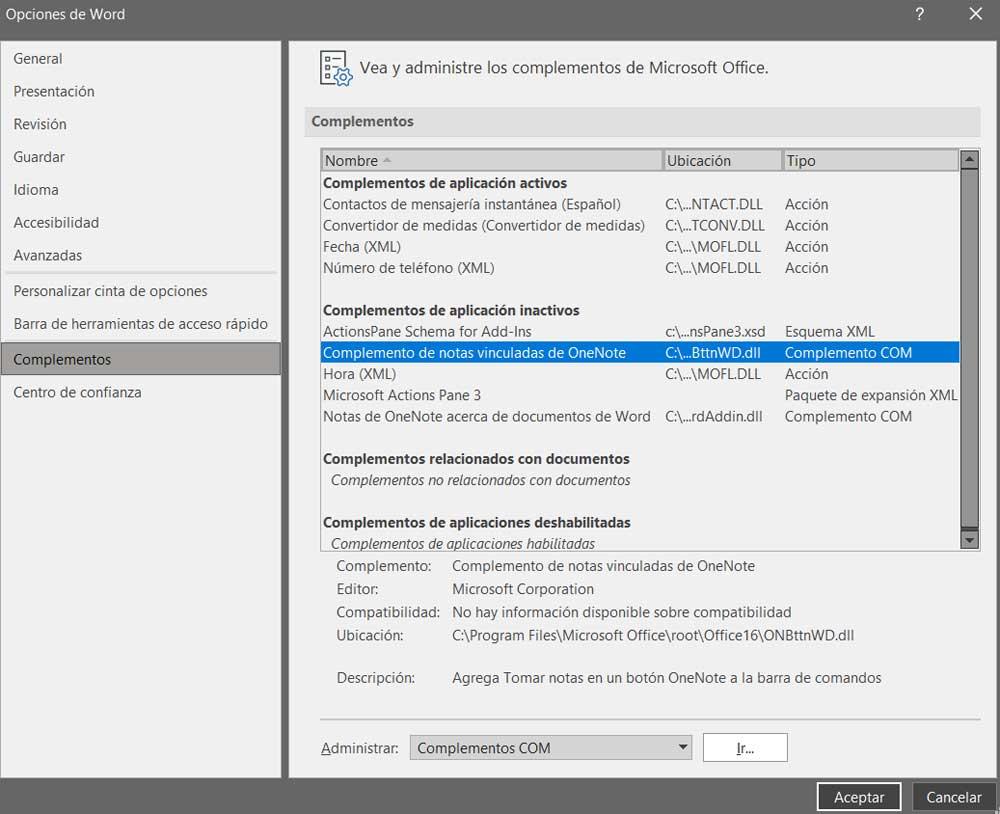
Auf diese Weise haben wir die Möglichkeit, eine Liste mit allen zusätzlichen Elementen dieses Typs anzuzeigen, die der Texteditor in diesem Moment hat. Außerdem müssen wir nur auf jeden von ihnen klicken, um ihre Nützlichkeit zu sehen. Und es ist so, dass im unteren Teil des Fensters einige interessante Daten über jede Ergänzung erscheinen. Neben seiner Beschreibung , der Word-Editor bietet uns seine Speicherort auf der Festplatte oder seine Entwickler .
All dies ermöglicht es uns, auf einen Blick die zusätzlichen Elemente zu sehen, über die dieses leistungsstarke Programm verfügt, um seine Funktionalität standardmäßig zu erweitern.